le Clic-droit Menu contextuel vous offre des fonctionnalités supplémentaires en vous proposant des actions que vous pouvez effectuer avec l’élément. Il vous permet également de créer de nouveaux documents, dossiers, raccourcis ou éléments lorsque vous sélectionnez le menu contextuel Nouveau. Mais avec le temps, vous vous rendrez peut-être compte que vous n’utilisez pas la plupart des éléments du menu contextuel Nouveau, ou vous souhaiterez peut-être ajouter des entrées. Nous avons déjà vu comment ajouter, supprimer, modifier tous les éléments du menu contextuel de Windows. Dans cet article, nous verrons comment vous pouvez modifierajouter ou supprimer des éléments du nouveau menu contextuel sous Windows 11/10/8/7, en utilisant l’éditeur de registre ou un logiciel gratuit pour le faire facilement.

1]Utilisation de l’éditeur de registre
Pour modifier ou supprimer des éléments du nouveau menu contextuel, ouvrez l’éditeur de registre, accédez à la clé suivante et développez-la :
HKEY_CLASSES_ROOT
Recherchez l’élément de type de fichier Nouveau que vous souhaitez supprimer du menu contextuel Nouveau. Si vous souhaitez supprimer un nouveau document Word, vous devrez rechercher .docx clé et développez-la. Une fois que vous avez fait cela, vous devrez supprimer le CoqueNouveau clé. Cela supprimera l’entrée pour créer un nouveau document Word à partir du nouveau menu contextuel.

Pour ajouter un élément ou un type de fichier, recherchez le type de fichier. Faites un clic droit dessus et sélectionnez Nouveau> Clé et donnez-lui le nom CoqueNouveau.
Maintenant, dans le volet de droite, sélectionnez Nouveau> Valeur de chaîne, nommez-le NullFile et fixez sa valeur à 1.
2]Utilisation de logiciels gratuits
ShellNewHandler: Vous pouvez également désactiver ou supprimer facilement des éléments du nouveau menu contextuel à l’aide d’un outil open source appelé ShellNewHandler. Simplement télécharger cet outil portable et exécutez-le.

Décochez l’élément que vous souhaitez désactiver ou supprimer et cliquez sur Appliquer. Les éléments n’apparaîtront plus dans votre menu contextuel Nouveau. Pour activer l’élément, cochez simplement la case et cliquez sur App.
Nouvel éditeur de menus: Un autre logiciel gratuit appelé New Menu Editor vous permet de supprimer et d’ajouter facilement des éléments nouveaux ou différents au menu contextuel Nouveau.

Vous pouvez le télécharger à partir de sa page de téléchargement sur Crumpe. N’oubliez pas de cliquer sur le petit lien de téléchargement direct pour télécharger uniquement l’outil. Pour ajouter des éléments, sélectionnez les éléments dans le volet de gauche et cliquez sur le bouton Ajouter ou +. Pour supprimer des éléments, sélectionnez les éléments affichés dans le volet de droite et cliquez sur le bouton Supprimer ou Thrash. Lisez son fichier d’aide pour plus de détails.
Le nettoyage du nouveau menu contextuel vous donnera un nouveau menu plus petit en supprimant les éléments que vous ne voulez pas.
 ShellNouveauxParamètres : C’est un autre outil vous pouvez télécharger.
ShellNouveauxParamètres : C’est un autre outil vous pouvez télécharger.
Téléchargez et exécutez simplement le fichier exécutable. Si vous décochez toute option donnée dans l’application, il supprimera cette entrée particulière du menu contextuel. Lorsque vous sélectionnez une option donnée, il ajoutera cette entrée particulière au menu contextuel.
Si vous souhaitez restaurer l’intégralité du nouveau menu contextuel à la valeur par défaut de Windows 10, sauvegardez d’abord votre registre, créez un point de restauration, puis téléchargez ce correctif de registre à partir de nos serveurs. Extrayez son contenu et cliquez sur le fichier .reg pour ajouter son contenu à votre menu contextuel.
Cet article vous aidera si l’élément de document Nouveau texte est manquant dans le menu contextuel de Windows.
Articles connexes susceptibles de vous intéresser :



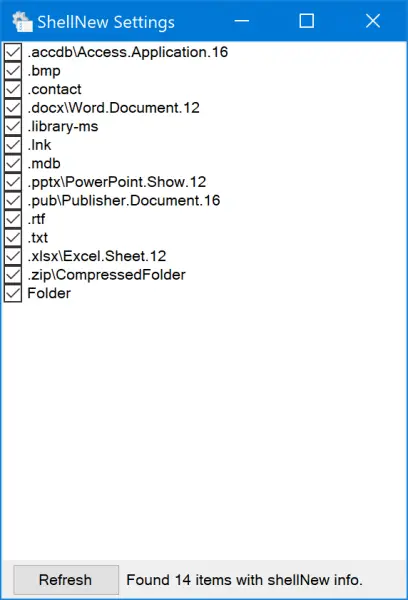

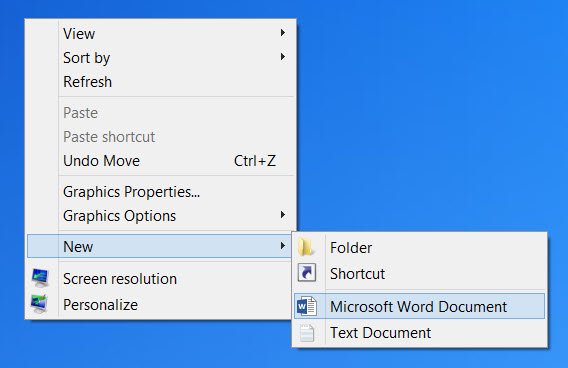
![[2023] 6 façons de copier / coller du texte brut sans formatage](https://media.techtribune.net/uploads/2021/03/5-Ways-to-Copy-Paste-Plain-Text-Without-Formatting-on-Your-Computer-shutterstock-website-238x178.jpg)






